Wenn eine Volumen-Hohlform erstellt wird (oft auch "Muschel"-Volumenmodell genannt, weil die dünne Wand einer Muschelschale gleicht), werden einige Flächen des Volumenmodells entfernt und Kopien anderen Flächen verdickt, um eine feste Wand zu erstellen.
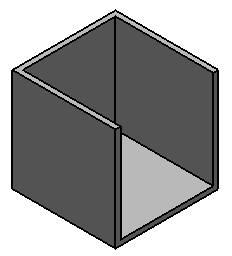
So erstellen Sie eine Volumen-Hohlform:
- Klicken Sie auf Volumenmodell-Registerkarte > Merkmal-Gruppe > Hohlform, um das Dialogfeld Volumen-Hohlform anzuzeigen:
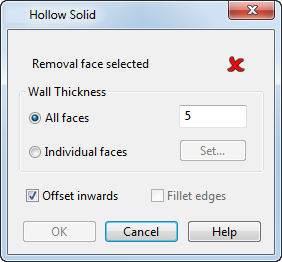
- Verwenden Sie dieses Dialogfeld, um eine Fläche eines Volumenmodells zu entfernen und zu versetzen, um ein hohles Volumenmodell zu erstellen.
- Bewegen Sie den Mauszeiger über ein Volumenmodell.
Gültige Flächen werden hervorgehoben:
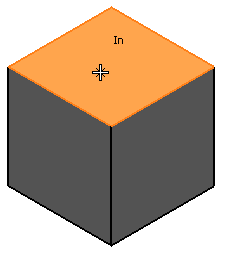
- Klicken Sie auf die Fläche des Volumenmodells, die Sie entfernen möchten, um sie hervorzuheben.
Sie können mehrere Versetzungsflächen auswählen. Sie können die STRG-Taste oder die UMSCHALTTASTE drücken und klicken, um Flächen zu einer Auswahl hinzuzufügen bzw. daraus zu entfernen.
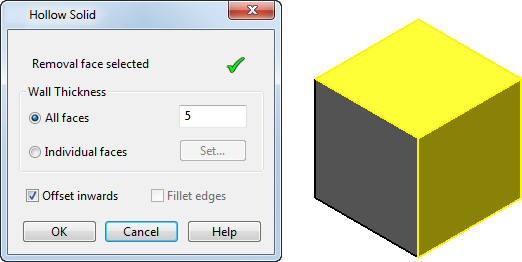
- Wählen Sie eine Wandstärke-Option aus, um die Stärke der Flächen in dem hohlen Volumenmodell festzulegen:
- Alle Flächen – Alle Flächen im Volumenmodell werden einheitlich um den angegebenen Wert versetzt.
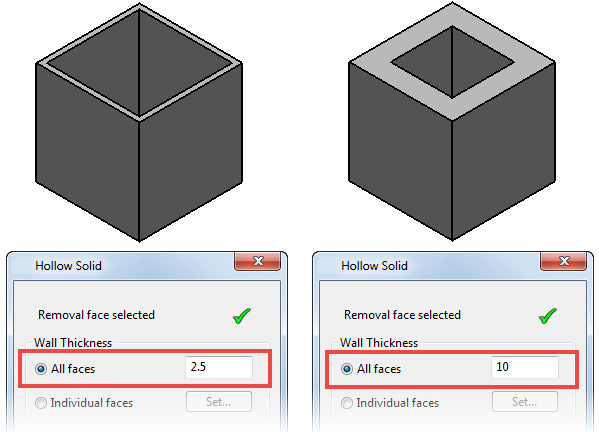
- Einzelne Flächen – Geben Sie im Dialogfeld Individuelle Wandstärke einen anderen Wandstärkenwert für jede Fläche ein.
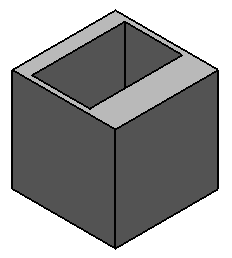
- Alle Flächen – Alle Flächen im Volumenmodell werden einheitlich um den angegebenen Wert versetzt.
- Wählen Sie die Versatz nach innen-Option aus, um Flächen nach innen zu versetzen
 , oder wählen Sie diese Option ab, um die Flächen nach außen zu versetzen
, oder wählen Sie diese Option ab, um die Flächen nach außen zu versetzen  :
:
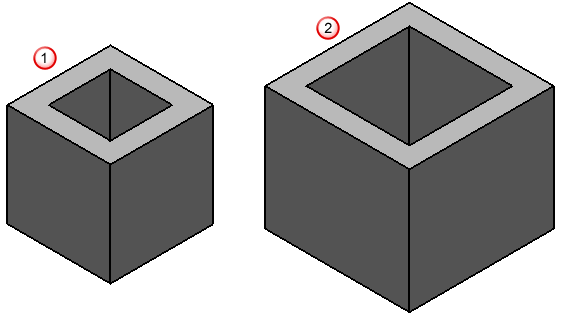
- Wählen Sie die Kanten verrunden-Option aus, um die Ecken abzurunden. Wenn Flächen nach außen versetzt werden, weist jede Fläche denselben Versatzwert auf:
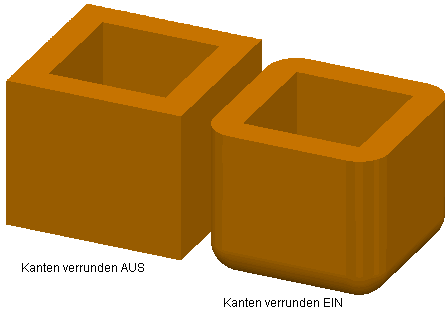
- Klicken Sie auf OK, um das hohle Volumenmodell zu erstellen und das Dialogfeld zu schließen.
Ein Volumen-Hohlform-Symbol
 , das die Operation darstellt, wird im Volumenmerkmalsbaum angezeigt.
, das die Operation darstellt, wird im Volumenmerkmalsbaum angezeigt.